[티스토리 블로그 네이버에 노출시키기 - 네이버 서치어드바이저 robots.txt 활성화하기]
안녕하세요. 프롤입니다.
https://for-10-years.tistory.com/5
티스토리 블로그 네이버에 노출시키기 - 네이버 서치어드바이저 등록방법
[티스토리 블로그 네이버에 노출시키기 - 네이버 서치어드바이저 등록방법] 안녕하세요. 프롤입니다. 제가 네이버 블로그와 티스토리를 시작했는데요. 네이버 블로그는 당연히 네이버에
for-10-years.tistory.com
이전 글에서 네이버 서치어드바이저 등록까지 알려드렸는데요.
그래도 반영이 잘 안될 수 있습니다.
다시 네이버서치어드바이저에 들어가서 제 티스토리가 네이버에 잘 반영되고 있는지 살펴보겠습니다.
https://searchadvisor.naver.com/
네이버 서치어드바이저
네이버 서치어드바이저와 함께 당신의 웹사이트를 성장시켜보세요
searchadvisor.naver.com
서치어드바이저에서 웹마스터 도구로 들어갑니다.
아래 간단체크 항목으로 들어갑니다.

제 티스토리 블로그 URL을 간단체크에 검색해보니 아래와 같은 화면이 뜹니다.
robots.txt 가 존재하지 않는다니, 만들어보겠습니다.
현재 네이버 검색로봇이 제 티스토리 블로그에 접근을 못하고 있어서 정보수집을 못하고 있는 상황입니다.

다시 웹마스터 도구 - 사이트 관리에서 제가 등록한 제 티스토리 계정을 눌러줍니다.

왼쪽 메뉴에서 요청 - RSS 제출로 들어갑니다.

RSS 제출에 티스토리 URL을 입력하고 뒤에 rss를 기재합니다.
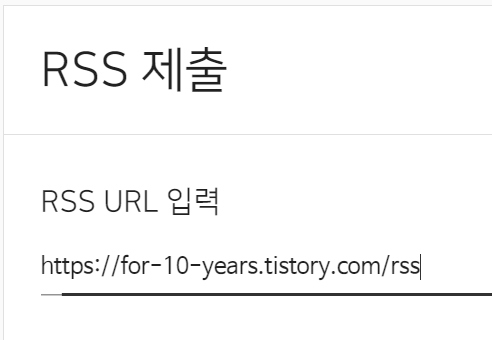
RSS제출 메뉴 밑에 있는 사이트맵 제출에 들어가서, 똑같이 티스토리 URL 뒤에 "sitemap.xml"을 입력합니다.

그리고 다시 왼편에 검증-robots.txt 로 들어가서 확인해보겠습니다.
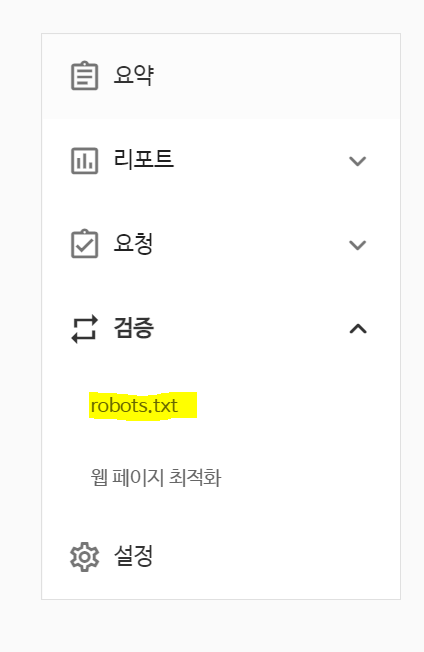
아래 수집요청을 눌러주시구요.
수집 가능 여부 확인은, 티스토리에 본인이 작성한 글에 들어가 보시면 글마다 숫자나 문자로 주소가 정해져 있어요.
그걸 입력하시면 로봇이 수집 가능한 상태인지 확인할 수 있습니다.
전 지금 게시글이 별로 없어서 모두 확인해보니 수집 가능한 상태라고 나왔습니다.
그 다음 robots.txt 간단 생성 창에서 "모든 검색로봇" "수집을 허용합니다"를 선택하신 후 다운로드를 눌러주세요.

그럼 robots.txt 문서가 다운됩니다.
아까 알려드렸던 것처럼 다시 티스토리 관리자 화면 - 스킨편집 - html 편집에 들어가셔서
상단 파일업로드에서 추가 버튼을 누르고 robots.txt를 업로드 시키면 됩니다.
오른쪽 적용 버튼도 꼭 눌러주세요.

그리고 다시 네이버 서치어드바이저 간단체크에 들어가서 조회해보시면
다음과 같이 robots.txt 도 정상적으로 작동되는 걸 확인하실 수 있습니다!

복잡한 과정 수고하셨습니다.
그래도 고생해서 쓰신 게시글이 노출이 안되면 속상하니까 꼭 적용하시길 바라겠습니다!
감사합니다.
프롤 드림
'티스토리' 카테고리의 다른 글
| 구글 애드센스 첫 수익이 발생하다! (0) | 2021.08.09 |
|---|---|
| 티스토리 3주차, 구글 애드센스 심사 통과(통과조건, 무한대기상태, 자동광고설정) (0) | 2021.07.21 |
| 구글 애드센스 가입 및 신청 / 카카오 애드핏(Ad Fit)은 무엇인가 (0) | 2021.07.15 |
| 티스토리 블로그 네이버에 노출시키기 - 네이버 서치어드바이저 등록방법 (0) | 2021.07.04 |
| 수익형 블로그, 하루 한시간 투자로 정말 수익창출이 가능할까? 직접 해보겠습니다. (0) | 2021.07.03 |